2.5.2 图案图章工具
2025年09月21日
2.5.2 图案图章工具
 (图案图章工具)是以预先定义的图案为复制对象进行复制,可以将定义的图案复制到图像中。对于图案,可以从库中选择已有图案或者创建自己的图案,其工具选项栏如图2-93所示。
(图案图章工具)是以预先定义的图案为复制对象进行复制,可以将定义的图案复制到图像中。对于图案,可以从库中选择已有图案或者创建自己的图案,其工具选项栏如图2-93所示。

图2-93 “图案图章工具”选项栏
单击“图案”下拉列表框右边的小三角按钮,将弹出“图案”下拉列表,在这里可以选取已经预设的图案,如图2-94所示。另外,单击右上角的 按钮,可以从弹出的下拉菜单中选择“新建图案”“载入图案”“存储图案”和“删除图案”等命令,如图2-95所示。
按钮,可以从弹出的下拉菜单中选择“新建图案”“载入图案”“存储图案”和“删除图案”等命令,如图2-95所示。
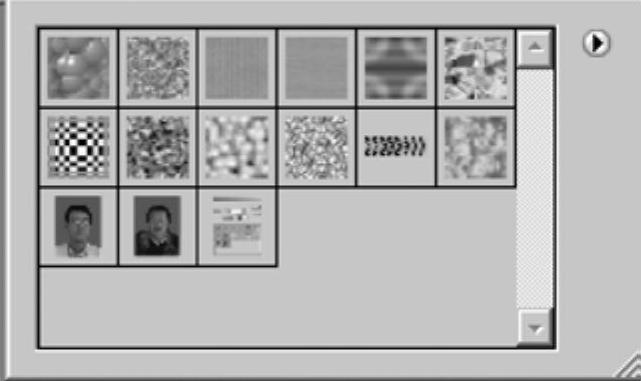
图2-94 “图案”下拉列表
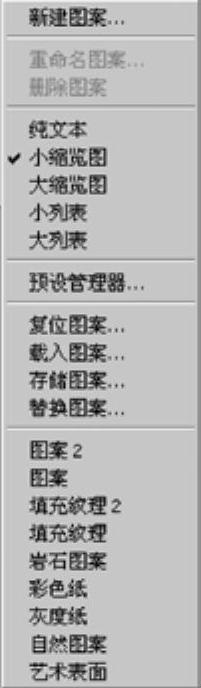
图2-95 快捷菜单
除了可以从图案库中载入图案外,还可以从现有的图像中自定义全部或一个区域的图像。其具体操作步骤如下:
1)打开一幅图片,使用工具箱中的 (矩形选框工具)选取部分区域的图像,如图2-96所示。
(矩形选框工具)选取部分区域的图像,如图2-96所示。
2)执行菜单中的“编辑|定义图案”命令,在弹出的对话框中设置参数如图2-97所示,单击“确定”按钮。

图2-96 创建矩形选区
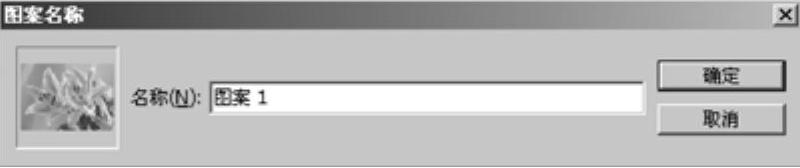
图2-97 输入图案名称
3)新建一个文件,并用线性渐变色进行填充,如图2-98所示。
4)选择工具箱中的 (图案图章工具),设置画笔为
(图案图章工具),设置画笔为 ,不透明度为80%,在图像中拖动鼠标,效果如图2-99所示。
,不透明度为80%,在图像中拖动鼠标,效果如图2-99所示。

图2-98 线性渐变填充效果

图2-99 利用“图案图章工具”处理后的效果
